레이아웃 및 열 선택
예측 그리드에서 판매자가 보게 할 열과 레이아웃을 구성합니다. 옵션 집합에서 추가, 열 유형 변경, 차트에 열 표시 등.
라이선스 및 역할 요구 사항
| 요구 사항 유형 | 반드시 필요 |
|---|---|
| 라이선스 | Dynamics 365 Sales Premium 또는 Dynamics 365 Sales Enterprise 추가 정보: Dynamics 365 Sales 가격 |
| 보안 역할 | 시스템 관리자 또는 예측 관리자 추가 정보: 미리 정의된 영업에 대한 보안 역할 정보 |
열 추가 및 구성
예측 구성의 레이아웃 단계에서 열을 구성하여 사용자에게 나타나는 예측 표를 정의할 수 있습니다. 조직의 기회에 대해 정의된 옵션 집합에서 롤업 열을 구성할 수 있습니다.
노트
필드 수준 보안이 있는 열을 추가하려면 필드 보안 프로필에서 "# Dynamics 365 Sales Forecasting" 사용자에게 읽기 액세스 권한을 제공하십시오. 보안 프로필 구성에 대한 자세한 내용은 액세스 제어를 위한 필드 수준 보안을 참조하십시오.
다음 단계를 수행하여 열을 추가하고 예측 표를 구성하십시오.
옵션 집합에서 열 추가
모든 예측에는 롤업 열을 정의하기 위해 옵션 집합이 필요합니다.
중요
예측 열은 조직에 예측이 활성화된 경우에만 사용할 수 있습니다. 자세한 내용은 프리미엄 예측 정보를 참조하십시오.
레이아웃을 정의하려면 다음 단계에 설명된 대로 옵션 집합을 선택한 다음 그에 따라 롤업 열을 추가합니다.
레이아웃 및 열 섹션에서 옵션 집합에서 추가를 선택합니다. 옵션 집합 목록이 나타납니다.
롤업 엔터티 또는 관련 엔터티에서 옵션 집합 엔터티를 선택하십시오. 선택한 엔터티는 예측에 열을 추가하는 데 필요한 옵션 집합으로 구성됩니다. 이 예에서는 관련 엔터티에서 영업 기회(영업 기회) 옵션 집합 엔터티가 선택됩니다. 이 목록에는 기회 엔터티에 정의된 옵션 집합만 표시됩니다.
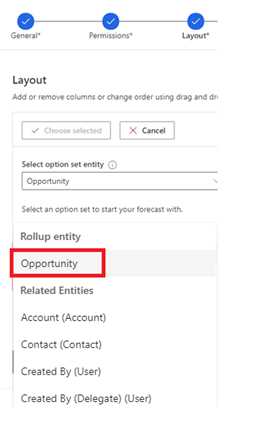
옵션 집합을 선택하고 선택 내용 선택을 선택합니다. 이 예에서는 예측 카테고리 옵션 집합이 선택되었습니다. 옵션 집합 값은 구성할 열로 추가됩니다.
팁
열 구성에 기본으로 제공되는 예측 범주 옵션 집합을 사용하는 것이 좋습니다. 이 옵션을 선택한 후 구성 매개 변수를 자동으로 채울 것인지 묻는 대화 상자에서 자동 구성을 선택합니다. 이렇게 하면 모범 사례에 따라 열을 자동으로 채워 시간을 절약할 수 있습니다. 열 자동 구성 옵션은 영업 기회와 영업 기회 제품 롤업 엔터티에 대해서만 사용 가능합니다.
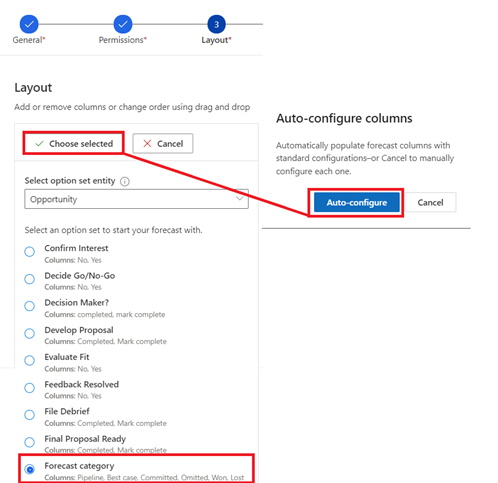
기본적으로 단순 유형의 할당량 열이 예측에 추가됩니다. 대상에 대한 추적을 시작하려면 할당량 값이 포함된 Excel 통합 문서를 예측에 수동으로 업로드해야 합니다. 자세한 내용은 단순 열 데이터 활성화 및 업로드를 참조하세요.
롤업 열이 예측에 추가되면 추가 옵션을 사용하여 필요하지 않은 열을 재정렬하거나 제거할 수 있습니다.
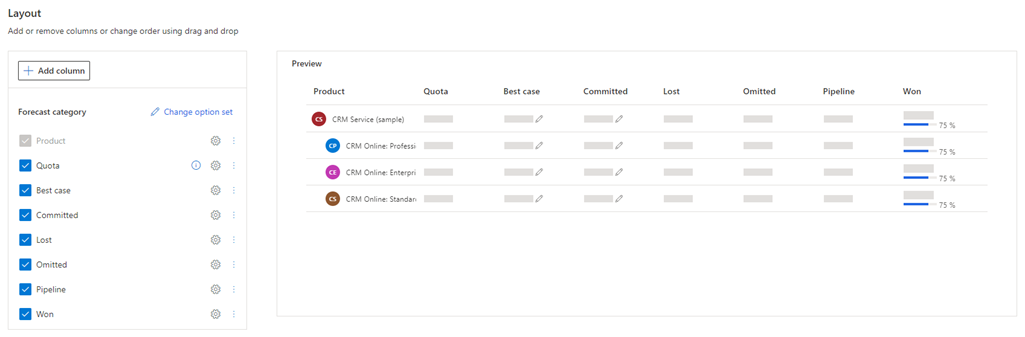
열 구성
예측 구성의 레이아웃 단계에서, 조직의 요구 사항에 따라 열 유형 변경, 조정 허용 및 추세 차트에 열 표시와 같이 각 열을 개별적으로 구성할 수 있습니다.
노트
- 열 자동 구성은 영업 기회 및 영업 기회 제품 롤업 엔터티에만 사용할 수 있습니다. 다른 롤업 엔터티의 경우 각 열을 수동으로 구성해야 합니다.
- 열에 해당하는 경고 아이콘
 은 열이 구성되지 않았음을 나타냅니다.
은 열이 구성되지 않았음을 나타냅니다.
각 열을 구성하려면 기어 아이콘
 을 열면 열 구성 섹션이 열립니다. 이 예에서 파이프라인 열이 선택됩니다.
을 열면 열 구성 섹션이 열립니다. 이 예에서 파이프라인 열이 선택됩니다.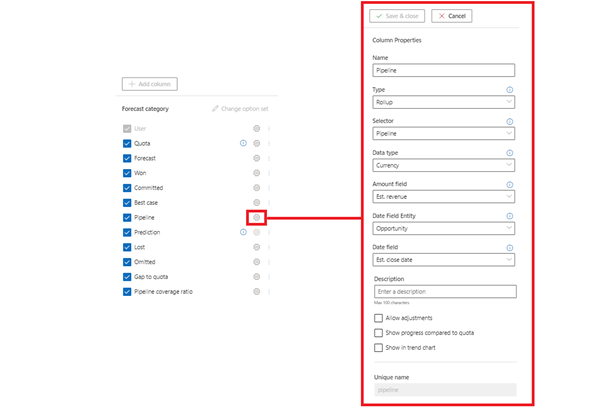
열 구성 페이지에서 이름필드는 열의 표시 이름을 지정합니다. 고유 이름 필드는 지정한 표시 이름을 기반으로 자동으로 채워지며 영어 문자만 지원합니다. 이름 필드에 영어가 아닌 문자를 사용하면 고유 이름 필드가 자동으로 채워지지 않습니다. . 이러한 열에 대해 영어로 된 고유한 이름을 수동으로 입력해야 합니다.
열 유형을 선택합니다. 표시되는 옵션은 선택한 열 유형에 따라 다릅니다. 예를 들어, 계산됨 유형의 열을 선택하면 열 값을 계산하는 데 사용할 수식을 입력할 수 있는 텍스트 상자가 나타납니다.
다음 열 유형이 지원됩니다.
열을 구성할 때 미리 보기 섹션에 구성 미리 보기가 표시됩니다.
구성을 저장하고 닫습니다.
편집할 열마다 1~4단계를 반복합니다.
롤업 유형
롤업 열 유형은 날짜 필드 값을 필터 기준으로서 사용하여 선택한 선택자와 금액 필드를 기준으로 모든 필드의 값을 집계합니다.
이러한 열을 구성하는 동안 예측 예상 수익 및 예상 종료 날짜를 계산하기 위해 몇 가지 특성이 필요합니다. 일반적으로 이러한 특성은 선택한 롤업 엔터티에서 사용할 수 있습니다. 영업 기회 분할 및 영업 기회 제품과 같은 복잡한 데이터 모델의 경우 이러한 속성은 롤업 및 관련 엔터티 간에 분산됩니다. 이러한 복잡성을 해결하기 위해 예측은 예상 수익 및 예상 종료 날짜에 대한 관련 특성 선택을 지원합니다.
유형 열을 롤업으로 선택하십시오. 다음 옵션을 구성할 수 있습니다.
| 매개 변수 | 설명 |
|---|---|
| 선택기 | 이 열의 그룹화 방법을 정의하는 옵션 집합 값을 선택합니다. 예를 들어 최상의 서비스 케이스가 선택되면 예측 범주가 최상의 서비스 케이스로 설정된 영업 기회만 집계됩니다. |
| 데이터 형식 | 집계된 값이 예측 그리드에 표시되는 열의 데이터 형식을 선택합니다. 지원되는 값은 통화, 정수 및 10진수입니다. 수량 기반 예측에 정수 또는 10진수 데이터 형식을 사용할 수 있습니다. 기본적으로 값은 통화로 선택됩니다. 예측에 통화 및 숫자 열이 모두 포함된 경우 예측을 활성화하려면 기본 데이터 형식을 선택해야 합니다. 추가 정보: 여러 데이터 형식으로 예측. |
| 금액 필드 | 집계가 계산되는 금액 필드를 선택하십시오. 선택한 데이터 형식 및 롤업 엔터티에 따라 목록이 표시됩니다. 예를 들어 손실된 기회에 대한 예측 수익을 기반으로 집계를 계산하려면 금액 필드에서 Est. Revenue을 선택합니다. 조직의 예상 수익을 추적하기 위해 사용자 지정 필드를 사용하는 경우 해당 사용자 지정 필드를 선택하십시오. |
| 날짜 엔터티 | 날짜 필드를 선택하려는 엔터티를 선택합니다. 롤업 엔터티에서 필수 날짜 필드를 사용할 수 없는 경우 관련 엔터티에서 선택할 수 있습니다. 예를 들어 제품 기반 예측에서 롤업 엔터티는 영업 기회 제품이며 필수 예상 종료 날짜 특성은 이 엔터티에서 사용할 수 없습니다. 따라서 예상 종료 날짜 특성이 있는 관련 엔터티에서 영업 기회 엔터티를 선택합니다. |
| 날짜 필드 | 레코드의 예측 기간을 정의하는 날짜 필드를 선택합니다. 사용 가능한 필드는 선택한 영업 기회와 같은 날짜 엔터티를 기준으로 합니다. 예를 들어 영업 기회 엔터티를 선택하면 날짜 필드가 예상 종료 날짜로 구성됩니다. 조직의 예상 종료 날짜를 추적하기 위해 사용자 지정 필드를 사용하는 경우 해당 사용자 지정 필드를 선택하십시오. |
| 설명 | 열에 대한 설명을 입력하십시오. 이 설명은 예측 표의 열 머리글에 도구 설명으로 표시되어 사용자가 열에 포함 된 내용을 이해하는 데 도움이 됩니다. |
| 조정 허용 | 사용자가 예측 표에서 직접 시스템 계산 값을 수동으로 편집할 수 있게 하려면 이 설정을 사용하십시오. 이 설정이 활성화되면 해당 열의 예측 값 옆에 연필 아이콘이 표시됩니다. 자세한 내용은 예측에서 값 조정을 참조하십시오. |
| 할당량과 비교한 진행 상태 표시 | 열의 값을 할당량 열과 비교하려면 이 옵션을 사용합니다. 활성화되면 달성률을 나타내는 진행률 표시줄이 열의 값 아래에 표시됩니다. |
| 추세 차트에 표시 | 이 옵션을 활성화하면 추세 차트에 값이 표시됩니다. 이 옵션은 조직에 예측이 활성화된 경우에만 사용할 수 있습니다. 추세 차트에 대한 자세한 내용은 추세 차트를 통한 예측 이해를 참조하십시오. |
계산됨 유형
열 머리글의 정보 아이콘을 보고 예측에서 계산된 열을 식별할 수 있습니다. 아이콘 위로 마우스를 가져가면 열에 정의된 수식이 표시됩니다. 유형 열을 계산됨으로 선택하면 열 값은 사용자가 정의한 수식을 기반으로 계산 및 표시됩니다. 다음 옵션을 구성할 수 있습니다.
| 매개 변수 | 설명 |
|---|---|
| 데이터 형식 | 집계된 값이 예측 그리드에 표시되는 열의 데이터 형식을 선택합니다. 지원되는 값은 통화, 정수 및 10진수입니다. 수량 기반 예측에 정수 또는 10진수 데이터 형식을 사용할 수 있습니다. 기본적으로 값은 통화로 선택됩니다. 예측에 통화 및 숫자 열이 모두 포함된 경우 예측을 활성화하려면 기본 데이터 형식을 선택해야 합니다. 추가 정보: 여러 데이터 형식으로 예측. |
| 계산 | 열의 값을 계산하는 수식을 입력하십시오. 수식 입력을 시작하면 편의를 위해 제안이 표시됩니다. 표시된 이름은 열의 고유한 이름과 값입니다. 예를 들어 이 열에서 최상의 서비스 케이스 예측을 보려면 수식을 종료됨 + 수행 + 최상의 서비스 케이스로 입력하십시오. 잘못된 수식을 입력하면 계산 필드 아래에 적절한 오류 메시지가 나타납니다. |
| 설명 | 열에 대한 설명을 입력하십시오. 이 설명은 예측 표의 열 머리글에 도구 설명으로 표시되어 사용자가 열에 포함 된 내용을 이해하는 데 도움이 됩니다. |
| 조정 허용 | 이 설정을 사용하면 사용자가 예측 그리드에서 바로 계산된 열의 값을 수동으로 수정할 수 있습니다. 열을 조정 가능하도록 선택하는 경우 이 열에 대해 만든 수식이 예측에서 값의 올바른 롤업을 허용하는 특정 조건을 충족해야 합니다. 충족하지 못할 경우 오류가 표시되고 다음 단계로 넘어갈 수 없습니다. 조건 및 해당 오류에 대해 자세히 알아보려면 조정 열 조건을 참조하십시오. 이 설정이 활성화되면 해당 열의 예측 값 옆에 연필 아이콘이 표시됩니다. 자세한 내용은 예측에서 값 조정을 참조하십시오. |
| 할당량과 비교한 진행 상태 표시 | 열의 값을 할당량 열과 비교하려면 이 옵션을 사용합니다. 활성화되면 달성률을 나타내는 진행률 표시줄이 해당 열의 예측 값 아래에 표시됩니다. |
| 추세 차트에 표시 | 이 옵션을 활성화하면 추세 차트에 값이 표시됩니다. 이 옵션은 조직에 예측이 활성화된 경우에만 사용할 수 있습니다. 추세 차트에 대한 자세한 내용은 추세 차트를 통한 예측 이해를 참조하십시오. |
조정 열 조건
계산된 열을 조정 가능하도록 구성하려면 특정 조건을 충족해야 합니다. 이러한 조건은 수식을 만드는 데 사용되는 열에 적용됩니다. 조건이 충족되지 않으면 오류가 표시되고 더 이상 진행할 수 없습니다.
| 조건 | 설명 | 오류 유형 | 해결 |
|---|---|---|---|
| 조정이 포함된 열 없음 | 계산 상자에서 수식은 조정 가능으로 정의된 열을 포함하지 않아야 합니다. **예:** 커밋됨 열을 조정이 포함된 계산 필드로 구성하려고 합니다. 수식을 성공 + 예측으로 입력했습니다. 여기에서 예측 열이 조정 가능으로 구성되었습니다. 조정 허용을 선택하면 오류가 표시됩니다. |
오류: "수식이 잘못되었습니다. 열 참조 - 열에 순환 종속성이 발생합니다."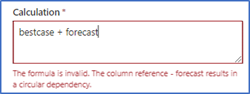
|
수식에서 조정 가능으로 구성된 열을 제거하고 조정할 수 없는 열로 바꿉니다. |
| 단순 또는 예측 열 없음 | 계산 상자에서 수식은 단순 또는 예측 유형의 열을 포함하지 않아야 합니다. 예: 예측 열을 조정이 포함된 계산 필드로 구성하려고 합니다. 수식을 성공 + 할당량으로 입력했습니다. 여기에서 할당량은 단순 열입니다. 조정 허용을 선택하고 구성을 저장하면 오류가 표시됩니다. |
열을 저장하는 동안 오류 발생이라는 오류와 함께 "수식 내 '열(표시 이름)'의 열 유형이 지원되지 않아 이 열을 조정 가능으로 표시할 수 없습니다."라는 메시지가 표시됩니다.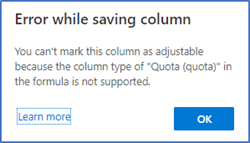
계속하려면 확인을 선택합니다. |
수식에서 단순 또는 예측 열을 제거합니다. |
| 계층 구조 관련 열 없음 | 계산 상자에서 수식은 계층 구조와 관련된 유형의 열을 포함하지 않아야 합니다. 이 유형의 열은 계산 상자에서 자동 완성을 사용할 수 없지만 수동으로 입력하면 오류가 발생합니다. 예: 커밋됨 열을 조정이 포함된 계산 필드로 구성하려고 합니다. 수식을 성공 + 사용자로 입력했습니다. 사용자 열이 계층 구조와 관련된 유형이며 제안된 열 목록에 표시되지 않지만 수동으로 입력했습니다. 조정 허용을 선택하면 오류가 표시됩니다. |
오류: 수식의 숫자 위치에 잘못된 열 참조 - 열이 있습니다.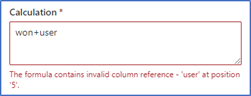
|
계층 구조와 관련된 유형의 열을 사용하지 마십시오. |
| 수식에 더하기 및 빼기 연산만 포함되어야 합니다. | 계산 상자에서 수식은 더하기 및 빼기 연산만 포함해야 합니다. 곱하기나 나누기와 같은 다른 수학 연산은 지원되지 않습니다. 예: 예측 열을 조정이 포함된 계산 필드로 구성하려고 합니다. 수식을 성공 * 커밋됨으로 입력했습니다. 여기에서 연산자는 곱하기입니다. 조정 허용을 선택하고 구성을 저장하면 오류가 표시됩니다. |
열을 저장하는 동안 오류 발생이라는 오류와 함께 "수식 또는 계산된 열 중 하나의 수식에 지원되지 않는 연산이 포함되어 있어 이 열을 조정 가능으로 표시할 수 없습니다."라는 메시지가 표시됩니다.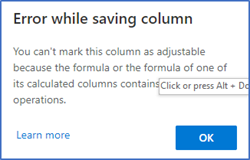
계속하려면 확인을 선택합니다. |
수식에서 지원되지 않는 수학 연산을 제거하고 더하기 및 빼기 연산만 사용합니다. |
| 다른 계산 필드의 수식 내에 조정 가능한 계산 필드가 없음 | 계산 상자에서 수식은 계산 필드를 포함할 수 있습니다. 그러나 사용하는 계산 필드는 조정할 수 없어야 하며 이 테이블에 정의된 다른 모든 조건을 충족해야 합니다. 예: 예측 열을 조정이 포함된 계산 필드로 구성하려고 합니다. 수식을 성공 + 파이프라인으로 입력했습니다. 여기에서 커밋됨은 조정 가능으로 설정된 계산된 열입니다. 조정 허용을 선택하고 구성을 저장하면 오류가 표시됩니다. |
열을 저장하는 동안 오류 발생이라는 오류와 함께 "수식에 이미 조정 가능한 '열(표시 이름)' 열이 포함되어 있어 이 변경을 수행할 수 없습니다"라는 메시지가 표시됩니다.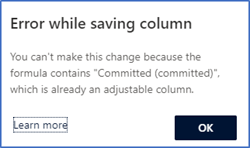
계속하려면 확인을 선택합니다. |
수식에서 조정 가능하도록 구성된 계산된 열을 제거합니다. 조정할 수 없는 열만 추가합니다. |
| 수식에 추가한 후 열을 조정 가능으로 설정할 수 없음 | 조정 가능한 계산 필드를 만든 후에는 해당 필드의 수식에 사용된 열을 조정 가능으로 설정할 수 없습니다. 예: 수식을 성공 + 최상의 서비스 케이스로 입력하여 커밋됨 계산 열을 구성하고 열을 조정 가능으로 설정했습니다. 그런 다음 성공 열 설정을 조정 가능으로 변경하려고 했습니다. 조정 허용을 선택하고 구성을 저장하면 오류가 표시됩니다. |
열을 저장하는 동안 오류 발생이라는 오류와 함께 "이 열은 조정 가능한 계산된 열인 '열(표시 이름)'에서 사용 중이기 때문에 조정 가능으로 표시할 수 없습니다."라는 메시지가 표시됩니다.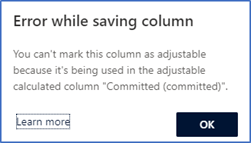
계속하려면 확인을 선택합니다. |
나중에 조정 가능으로 설정할 계획인 열은 사용하지 마십시오. |
단순 유형
외부 데이터를 예측에 수동으로 업로드하는 단순 열 유형을 사용합니다. 예측을 활성화한 후 Excel 통합 문서를 다운로드할 수 있습니다. 필요한 값으로 Excel 통합 문서를 편집한 다음 예측에 업로드해야 합니다. 자세한 내용은 단순 열 데이터 활성화 및 업로드를 참조하세요.
예를 들어 할당량은 Excel 통합 문서를 사용하여 데이터를 수동으로 업로드할 수 있는 단순 열 유형입니다. 다음 옵션을 구성할 수 있습니다.
| 매개 변수 | 설명 |
|---|---|
| 데이터 형식 | 집계된 값이 예측 그리드에 표시되는 열의 데이터 형식을 선택합니다. 지원되는 값은 통화, 정수 및 10진수입니다. 수량 기반 예측에 정수 또는 10진수 데이터 형식을 사용할 수 있습니다. Excel 통합 문서를 통해 데이터를 업로드할 값의 유형에 따라 다릅니다. 기본적으로 값은 통화로 선택됩니다. 예측에 통화 및 숫자 열이 모두 포함된 경우 예측을 활성화하려면 기본 데이터 형식을 선택해야 합니다. 추가 정보: 여러 데이터 형식으로 예측. |
| 설명 | 열에 대한 설명을 입력하십시오. 이 설명은 예측 표의 열 머리글에 도구 설명으로 표시되어 사용자가 열에 포함 된 내용을 이해하는 데 도움이 됩니다. |
계층 구조 관련 유형
유형 열을 계층 관련으로 선택하면 이 열을 통해 계층 구조 엔터티에서 추가 특성을 가져올 수 있습니다. 다음 옵션을 구성할 수 있습니다.
| 매개 변수 | 설명 |
|---|---|
| 데이터 형식 | 예측 표에 표시할 열의 데이터 유형을 선택하십시오. 기본적으로 값은 한 줄 텍스트로 선택되며 변경할 수 없습니다. |
| 특성 필드 | 열에 표시할 특성을 선택합니다. 예를 들어, 조직의 각 사용자에게 고유한 이메일을 선택할 수 있으며 이 정보는 레코드가 속한 사람을 식별하는 데 도움이 됩니다. |
| 설명 | 열에 대한 설명을 입력하십시오. 이 설명은 예측 표의 열 머리글에 도구 설명으로 표시되어 사용자가 열에 포함 된 내용을 이해하는 데 도움이 됩니다. |
앱에서 옵션을 찾을 수 없습니까?
세 가지 가능성이 있습니다.
- 당신에게는 필요한 면허나 역할이 없습니다. 이 페이지 상단의 라이센스 및 역할 요구 사항 섹션을 확인하세요.
- 관리자가 기능을 사용 설정하지 않았습니다.
- 조직에서 사용자 지정 앱을 사용 중입니다. 정확한 단계는 관리자에게 문의하세요. 이 문서에 설명된 단계는 기본 제공 영업 허브 및 Sales Professional 앱에만 해당됩니다.